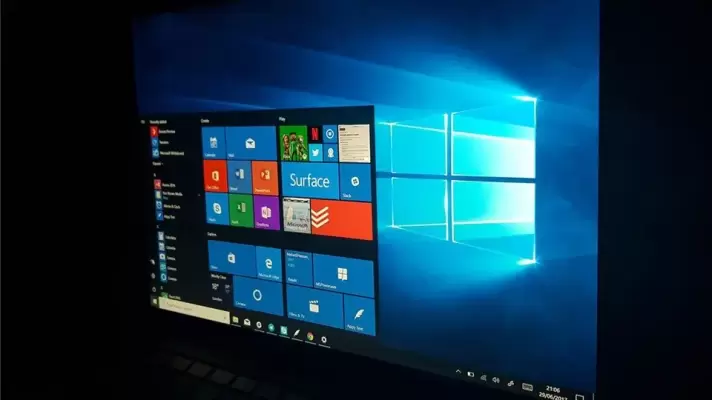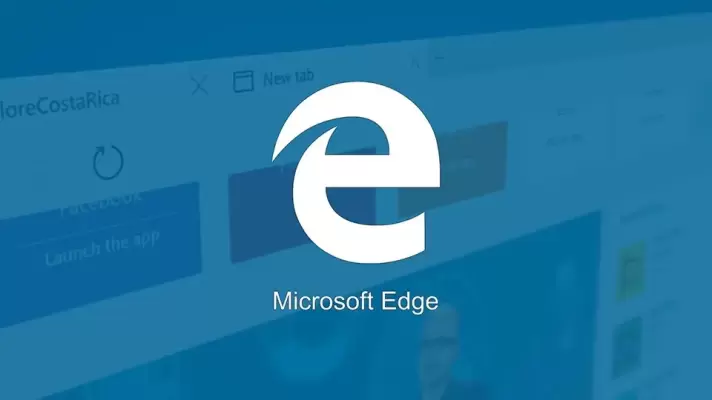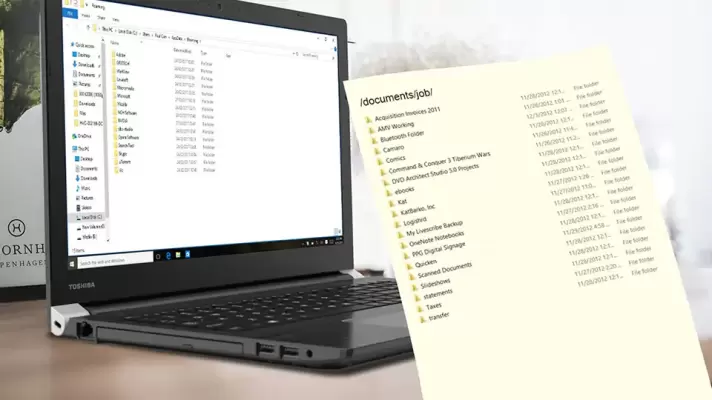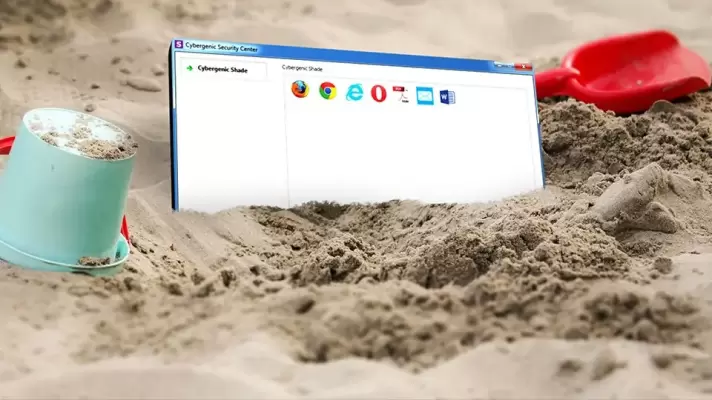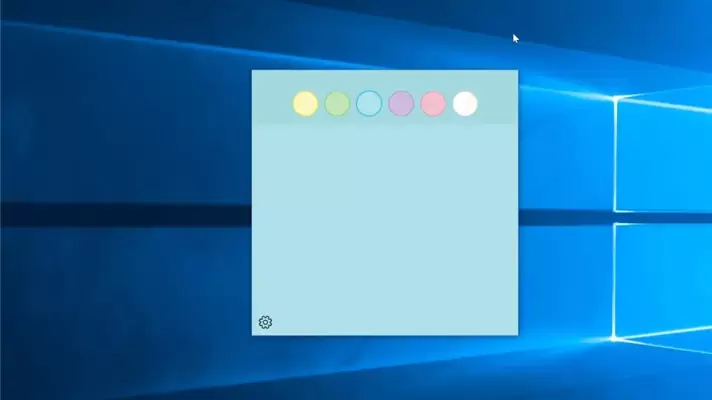برای ذخیره کردن عکسها میتوان از فرمتهای مختلف استفاده کرد. فرمت معروف JPG یا مشابه آن JPEG و JFIF معروفترین فرمت عکس است اما فرمتهای دیگری مثل PNG و GIF و حتی BMP و TIFF یا TIF نیز در شرایط خاصی استفاده میشوند. مسأله این است که:
تفاوت بین JPG و PNG یا GIF چیست و باید از کدام فرمت استفاده کرد که حجم فایل و کیفیت عکس بهینه شود؟
طبعاً میتوان از فرمت بدون افت کیفیت PNG استفاده کرد ولیکن این فرمت از نظر حجم فایل تصویری، فقط گاهی بهترین است!
در این مقالهی بخش دانشنامه میخواهیم با تفاوت فرمتهای رایج عکس آشنا شویم و برای هر کاربری، بهترین فرمت عکس را معرفی کنیم. با سیارهی آیتی همراه شوید.